"Μόλις έκανα αναβάθμιση σε iPhone 15, αλλά πώς να μεταφέρω τα δεδομένα μου στο νέο iPhone;"
Στην πραγματικότητα, το iPhone έχει αναπτύξει τις μεθόδους για να επαναφέρετε το αντίγραφο ασφαλείας iPhone στο νέο iPhone. Ωστόσο, διαπιστώσαμε ότι οι χρήστες του iPhone δεν καταλαβαίνουν πώς να. Ως εκ τούτου, θα μοιραστούμε ένα συγκεκριμένο φροντιστήριο για να σας βοηθήσουμε να το επιτύχετε γρήγορα.
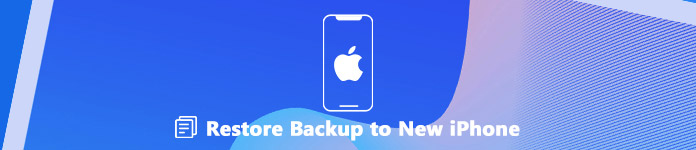
- Μέρος 1: Ο ευκολότερος τρόπος για την επαναφορά του αντιγράφου ασφαλείας στο νέο iPhone
- Μέρος 2: Πώς να επαναφέρετε το iCloud Backup στο νέο iPhone
- Μέρος 3: Πώς να επαναφέρετε το iTunes Backup στο νέο iPhone
Μέρος 1: Ο ευκολότερος τρόπος για να επαναφέρετε το αντίγραφο ασφαλείας στο νέο iPhone
Δημιουργία αντιγράφων ασφαλείας και επαναφορά δεδομένων Apeaksoft iOS είναι μια επαγγελματική εργαλειοθήκη για συσκευές iOS με εκτεταμένα χρήσιμα χαρακτηριστικά.
 Σύσταση
Σύσταση- Δημιουργία αντιγράφων ασφαλείας φωτογραφιών, βίντεο, επαφών, μηνυμάτων και πολλά άλλα στο iPhone.
- Αποκαταστήστε το αντίγραφο ασφαλείας iOS στο iPhone ή στο σκληρό δίσκο με ένα κλικ.
- Προεπισκόπηση τυχόν δεδομένων στο αντίγραφο ασφαλείας για την επιλεκτική αποκατάσταση του iPhone.
Εν ολίγοις, είναι ο καλύτερος τρόπος για την επιλεκτική αποκατάσταση της δημιουργίας αντιγράφων ασφαλείας σε ένα νέο iPhone χωρίς απώλεια δεδομένων.
Πώς να επαναφέρετε το αντίγραφο ασφαλείας σε ένα νέο iPhone
Βήμα 1. Αποκτήστε το καλύτερο εργαλείο δημιουργίας αντιγράφων ασφαλείας και επαναφοράς iPhone
Το iOS Data Backup & Restore προσφέρει δύο εκδόσεις, μία για Windows 11/10/8.1/8/7/XP και την άλλη για macOS. Κατεβάστε και εγκαταστήστε τη σωστή έκδοση στον υπολογιστή σας.
Όταν θέλετε να μεταφέρετε δεδομένα από το παλιό iPhone σε ένα νέο, ξεκινήστε το πρόγραμμα από την επιφάνεια εργασίας σας.

Βήμα 2. Κάντε ένα αντίγραφο ασφαλείας για το παλιό iPhone
Συνδέστε το παλιό σας iPhone με τον υπολογιστή σας με ένα καλώδιο Lightning και κάντε κλικ στο iOS Data Backup στην αρχική οθόνη μετά την ανίχνευση της συσκευής iOS. Στη συνέχεια θα παρουσιαστούν δύο επιλογές, Πρότυπο αντίγραφο ασφαλείας και Κρυπτογραφημένο αντίγραφο ασφαλείας. Εάν επιλέξετε το τελευταίο, πληκτρολογήστε τον κωδικό πρόσβασής σας. Κάντε κλικ στο Αρχική για να ανοίξετε το παράθυρο τύπου δεδομένων. Στη συνέχεια, επιλέξτε τι θέλετε να επαναφέρετε στο νέο iPhone, όπως π.χ. Φωτογραφίες, ή ελέγξτε Επιλογή Όλων για να δημιουργήσετε ένα αντίγραφο ασφαλείας ολόκληρου του iPhone. Χτύπα το Επόμενο για να ξεκινήσει η δημιουργία αντιγράφων ασφαλείας.

Βήμα 3. Επαναφορά αντιγράφων ασφαλείας σε νέο iPhone
Όταν ολοκληρωθεί η δημιουργία αντιγράφων ασφαλείας, αποσυνδέστε το παλιό iPhone και συνδέστε το νέο iPhone στον υπολογιστή σας. Επιστροφή στην κύρια διεπαφή, κάντε κλικ στο Επαναφορά δεδομένων iOS , επιλέξτε το τελευταίο αντίγραφο ασφαλείας και κάντε κλικ στο κουμπί Δείτε Τώρα κουμπί.
Όταν εμφανιστεί το παράθυρο προεπισκόπησης, επιλέξτε έναν τύπο δεδομένων στην αριστερή πλαϊνή γραμμή, όπως π.χ. Roll κάμερα, και προεπισκόπηση και έλεγχο των φωτογραφιών που θέλετε να μεταφέρετε στο νέο iPhone. Επιλέξτε τα άλλα επιθυμητά δεδομένα και κάντε κλικ στο Επαναφορά στη συσκευή στην κάτω δεξιά γωνία για να ξεκινήσει η διαδικασία αποκατάστασης νέου iPhone από αντίγραφο ασφαλείας.
Μέρος 2Πώς να επαναφέρετε το iCloud Backup στο νέο iPhone
Το iCloud είναι μια υπηρεσία σύννεφο που κυκλοφόρησε από την Apple για χρήστες του iOS για δημιουργία αντιγράφων ασφαλείας και μεταφορά δεδομένων. Όποιος έχει iPhone μπορεί να πάρει δωρεάν χώρο αποθήκευσης 5GB.
Επιπλέον, μπορείτε να αγοράσετε περισσότερο χώρο εάν χρειάζεστε μεγαλύτερη χωρητικότητα αποθήκευσης. Φυσικά, έχετε τη δυνατότητα να επαναφέρετε το iCloud backup σε νέο iPhone ασύρματα. Πρώτα απ 'όλα, πρέπει να βεβαιωθείτε ότι είναι διαθέσιμο ένα αντίγραφο ασφαλείας iCloud στο λογαριασμό σας.
Βήμα 1. Ενεργοποιήστε το νέο σας iPhone και θα δείτε την οθόνη υποδοχής. Αν το έχετε ρυθμίσει, πηγαίνετε στο ρυθμίσεις -> General -> Επαναφορά και επιλέξτε Διαγραφή όλου του περιεχομένου και ρυθμίσεων για επαναφορά εργοστασιακών ρυθμίσεων.
Σημείωση:Για να αποφύγετε οποιαδήποτε σημαντική απώλεια δεδομένων, θα ήταν καλύτερα κλωνοποιήστε τα δεδομένα iPhone σε εξωτερική συσκευή αποθήκευσης.
Βήμα 2. Ακολουθήστε τον οδηγό της οθόνης για να ρυθμίσετε το iPhone σας μέχρι το Εφαρμογές και δεδομένα εμφανίζεται η οθόνη. Παρακέντηση Επαναφορά από το iCloud Backup στη λίστα και στη συνέχεια να υπογράψετε τον λογαριασμό iCloud που περιέχει το αντίγραφο ασφαλείας.
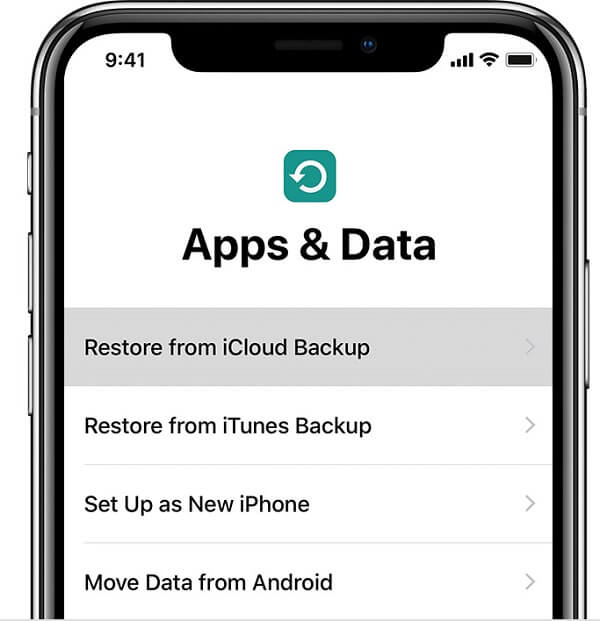
Βήμα 3. Στη συνέχεια, πάρτε το σχετικό αντίγραφο ασφαλείας iCloud που θέλετε να επαναφέρετε στο νέο iPhone. Μετά από αυτό, τα δεδομένα θα αρχίσουν να μεταφέρονται στο νέο iPhone.
Συμβουλή: Εάν λάβετε ένα μήνυμα για να σας ζητήσουμε να εγκαταστήσετε τη νέα έκδοση του iOS, ακολουθήστε τα βήματα που θα ενημερώσετε.
Βήμα 4. Όταν σας ζητηθεί, συνδεθείτε με το Apple ID και τον κωδικό πρόσβασής σας για να επαναφέρετε εφαρμογές και να αγοράσετε περιεχόμενο στη νέα συσκευή iOS.
Βήμα 5. Μετά την αποκατάσταση του backup iCloud στο νέο iPhone, ολοκληρώστε τη ρύθμιση και μπορείτε να απολαύσετε τη νέα συσκευή.

Σημείωση: Εάν το iCloud δημιουργεί αντίγραφα ασφαλείας ή επαναφορά, απαιτεί καλό δίκτυο Wi-Fi.
Μέρος 3Πώς να επαναφέρετε το iTunes Backup στο νέο iPhone
Αν και η Apple ανακοίνωσε να σταματήσει το iTunes για τους τελευταίους Mac υπολογιστές, εξακολουθεί να είναι η επιλογή να αποκατασταθεί το νέο iPhone από το backup. Παρόμοια με το backup iCloud, το iTunes θα επαναφέρει όλα τα δεδομένα στο αντίγραφο ασφαλείας στο νέο iPhone. Ωστόσο, βασίζεται σε μια φυσική σύνδεση αλλά όχι ασύρματη.
Βήμα 1. Συνδέστε το iPhone προορισμού στον υπολογιστή σας ή στο Mac με ένα καλώδιο USB. Στη συνέχεια, ξεκινήστε την πιο πρόσφατη έκδοση του iTunes. Όταν σας ζητηθεί, πατήστε Trust This Computer στην οθόνη iPhone.
Βήμα 2. Once iTunes recognize your device, click the iPhone button at the upper left corner.
Συμβουλή: If Το iTunes δεν εντοπίζει το iPhone σας σωστά, αποσυνδέστε το iPhone και, στη συνέχεια, συνδέστε το ξανά στον υπολογιστή σας.
Βήμα 3. Μεταβείτε στην Περίληψη -> Δημιουργία αντιγράφων ασφαλείας και κάντε κλικ στο κουμπί Επαναφορά αντιγράφων ασφαλείας για να εμφανιστούν τα διαθέσιμα εφεδρικά αρχεία.
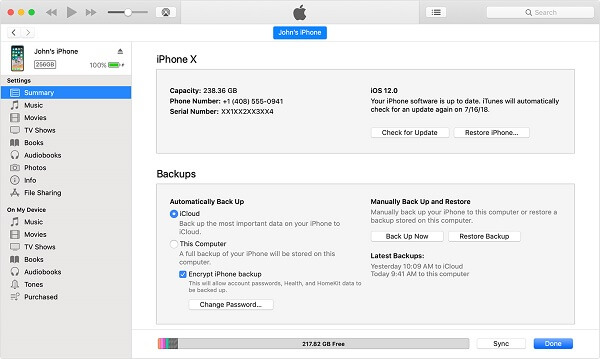
Βήμα 4. Επιλέξτε το πιο κατάλληλο αρχείο δημιουργίας αντιγράφων ασφαλείας με βάση την ημερομηνία και το μέγεθος και κάντε κλικ στο κουμπί Επαναφορά για να ξεκινήσετε την επαναφορά του εφεδρικού iTunes στο iPhone.
Συμβουλή: Εάν το αντίγραφο ασφαλείας σας είναι κρυπτογραφημένο, πληκτρολογήστε τον κωδικό πρόσβασης όταν το iTunes ρωτήθηκε.
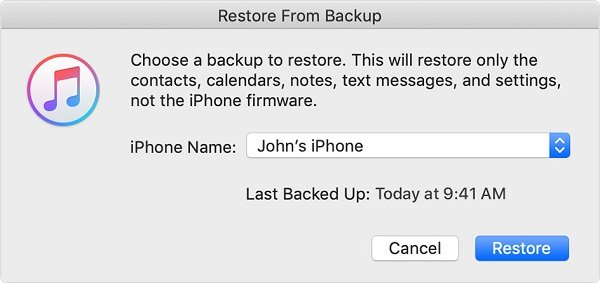
Βήμα 5. Κρατήστε το iPhone σας συνδεδεμένο στον υπολογιστή κατά τη διάρκεια της διαδικασίας. Όταν τελειώσει, το iPhone σας θα ξεκινήσει ξανά. Στη συνέχεια, αφαιρέστε το iPhone από το μηχάνημα.
Σημείωση: Αν επαναφέρετε το αντίγραφο ασφαλείας του iTunes σε ένα παλιό iPhone, το αντίγραφο ασφαλείας θα αντικαταστήσει υπάρχοντα δεδομένα. Παρόλο που η επαναφορά του iTunes δεν απαιτεί δίκτυα, πρέπει να προετοιμάσετε ένα καλώδιο αστραπής. Επιπλέον, μπορείτε να βρείτε το Επαναφορά του iTunes Backup επιλογή στο Εφαρμογές και δεδομένα οθόνη επίσης. Είναι ένα άλλο σημείο εκκίνησης για την ανάκτηση του backup iTunes.
Συμπέρασμα:
Αυτό το σεμινάριο έχει μοιραστεί τρεις τρόπους επαναφοράς αντιγράφων ασφαλείας σε νέο iPhone. Τόσο τα αντίγραφα ασφαλείας iCloud όσο και το iTunes μπορούν να μεταφέρουν δεδομένα από ένα iPhone σε άλλη συσκευή iOS μέσω αντιγράφων ασφαλείας. Τα μειονεκτήματα είναι προφανή. Το αντίγραφο ασφαλείας θα αντικαταστήσει τα τρέχοντα δεδομένα στη συσκευή προορισμού. Επιπλέον, θα επαναφέρει όλα τα δεδομένα στο αντίγραφο ασφαλείας στο iPhone. Αυτός είναι ο λόγος για τον οποίο προτείναμε το Apeaksoft iOS Data Backup & Restore. Σας επιτρέπει να κάνετε επιλεκτική επαναφορά αντιγράφων ασφαλείας και δεν θα διακόψετε τα δεδομένα σας.



 Αποκατάσταση στοιχείων iPhone
Αποκατάσταση στοιχείων iPhone Αποκατάσταση συστήματος iOS
Αποκατάσταση συστήματος iOS Δημιουργία αντιγράφων ασφαλείας και επαναφορά δεδομένων iOS
Δημιουργία αντιγράφων ασφαλείας και επαναφορά δεδομένων iOS iOS οθόνη εγγραφής
iOS οθόνη εγγραφής MobieTrans
MobieTrans Μεταφορά iPhone
Μεταφορά iPhone iPhone Γόμα
iPhone Γόμα Μεταφορά μέσω WhatsApp
Μεταφορά μέσω WhatsApp Ξεκλείδωμα iOS
Ξεκλείδωμα iOS Δωρεάν μετατροπέας HEIC
Δωρεάν μετατροπέας HEIC Αλλαγή τοποθεσίας iPhone
Αλλαγή τοποθεσίας iPhone Android Ανάκτηση Δεδομένων
Android Ανάκτηση Δεδομένων Διακεκομμένη εξαγωγή δεδομένων Android
Διακεκομμένη εξαγωγή δεδομένων Android Android Data Backup & Restore
Android Data Backup & Restore Μεταφορά τηλεφώνου
Μεταφορά τηλεφώνου Ανάκτηση δεδομένων
Ανάκτηση δεδομένων Blu-ray Player
Blu-ray Player Mac Καθαριστικό
Mac Καθαριστικό DVD Creator
DVD Creator Μετατροπέας PDF Ultimate
Μετατροπέας PDF Ultimate Επαναφορά κωδικού πρόσβασης των Windows
Επαναφορά κωδικού πρόσβασης των Windows Καθρέφτης τηλεφώνου
Καθρέφτης τηλεφώνου Video Converter Ultimate
Video Converter Ultimate Πρόγραμμα επεξεργασίας βίντεο
Πρόγραμμα επεξεργασίας βίντεο Εγγραφή οθόνης
Εγγραφή οθόνης PPT σε μετατροπέα βίντεο
PPT σε μετατροπέα βίντεο Συσκευή προβολής διαφανειών
Συσκευή προβολής διαφανειών Δωρεάν μετατροπέα βίντεο
Δωρεάν μετατροπέα βίντεο Δωρεάν οθόνη εγγραφής
Δωρεάν οθόνη εγγραφής Δωρεάν μετατροπέας HEIC
Δωρεάν μετατροπέας HEIC Δωρεάν συμπιεστής βίντεο
Δωρεάν συμπιεστής βίντεο Δωρεάν συμπιεστής PDF
Δωρεάν συμπιεστής PDF Δωρεάν μετατροπέας ήχου
Δωρεάν μετατροπέας ήχου Δωρεάν συσκευή εγγραφής ήχου
Δωρεάν συσκευή εγγραφής ήχου Ελεύθερος σύνδεσμος βίντεο
Ελεύθερος σύνδεσμος βίντεο Δωρεάν συμπιεστής εικόνας
Δωρεάν συμπιεστής εικόνας Δωρεάν γόμα φόντου
Δωρεάν γόμα φόντου Δωρεάν εικόνα Upscaler
Δωρεάν εικόνα Upscaler Δωρεάν αφαίρεση υδατογραφήματος
Δωρεάν αφαίρεση υδατογραφήματος Κλείδωμα οθόνης iPhone
Κλείδωμα οθόνης iPhone Παιχνίδι Cube παζλ
Παιχνίδι Cube παζλ





